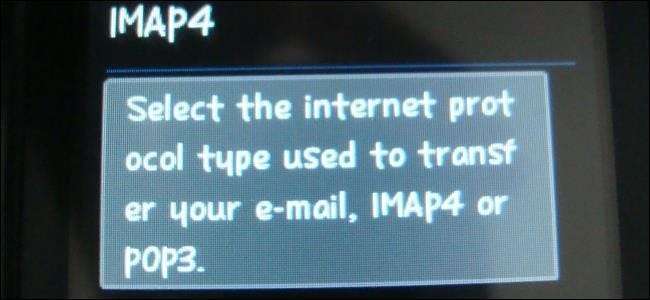
Vi har for nylig forklaret hvorfor du skal bruge IMAP i stedet for POP3 til din e-mail . Hvis du stadig har gamle POP3-e-mails gemt offline, behøver du ikke opgive dem - importer dine POP3-e-mails til en IMAP-konto.
Vi bruger gratis Mozilla Thunderbird e-mail-klient til dette. Hvis du bruger Microsoft Outlook til din e-mail, kan du gøre dette på en lignende måde. Tilføj IMAP-kontoen, og træk og slip dine POP3-e-mails til den.
Få dine e-mails til Thunderbird
RELATEREDE: Grundlæggende e-mail: POP3 er forældet; Skift til IMAP i dag
Først skal du hente dine eksisterende POP3-e-mails til Thunderbird. Hvis du allerede bruger Thunderbird og har dine e-mails i det, er du klar til at gå. Hvis du bruger en anden e-mail-klient, skal du importere dens e-mails til Thunderbird. Vi kan umuligt dække alle e-mail-klienter, du muligvis bruger, så her er nok information til at komme i gang:
- Thunderbird selv har indbygget support til import af e-mails fra Outlook, Outlook Express og Eudora. For at få adgang til denne funktion skal du klikke på menuknappen i Thunderbird og vælge Værktøjer> Importer. Vælg Mail, og vælg enten Eudora, Outlook eller Outlook Express herfra.
- Det ImportExportTools-tilføjelse giver support til import af mbox-, eml- og emlx-filer til Thunderbird.
- mozillaZine's “ Import og eksport af din mail ”Side indeholder instruktioner til import af e-mail fra en lang række e-mail-klienter, fra Windows Live Mail og AOL til Incredimail og Apples Mail.app. Kontakt det for rådgivning, der er specifik for din e-mail-klient.
I meget usandsynlige tilfælde, at alle dine e-mails stadig er på din POP3-server, kan du bare tilføje POP3-kontoen til Thunderbird og downloade dem alle til din Thunderbird-indbakke. Dette er meget usandsynligt, fordi POP3-protokollen er designet til at slette e-mails fra e-mail-serveren, når du har downloadet dem til en e-mail-klient på din pc.
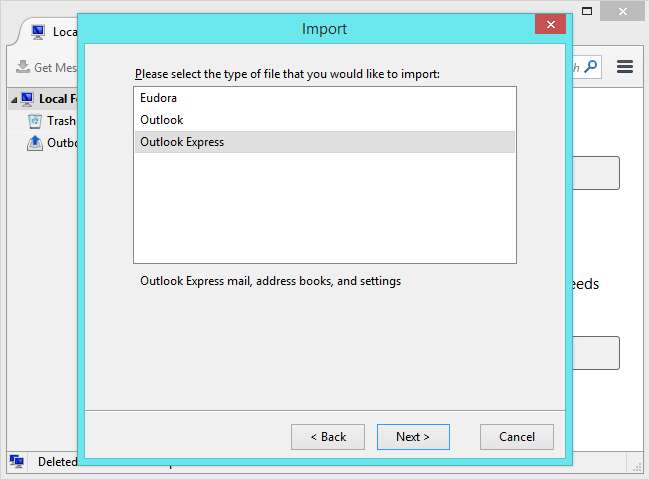
Føj din IMAP-konto til Thunderbird
Du skal nu have dine POP3-e-mails i Thunderbird. Du behøver faktisk ikke oprette din POP3-konto i Thunderbird - du har bare brug for e-mailsne selv i Thunderbird.
For det andet skal du tilføje din nye IMAP-e-mail-konto til Thunderbird. For at gøre dette skal du klikke på menuknappen og vælge Valg> Kontoindstillinger. Klik på menuen Kontohandlinger, og vælg Tilføj postkonto. Indtast din IMAP-kontos oplysninger, og tilføj den til Thunderbird. Hvis Thunderbird ikke automatisk konfigurerer din IMAP-konto, skal du bruge serverindstillingerne fra din e-mail-udbyder til at konfigurere den. Sørg for at vælge IMAP (eksterne mapper) - det er selvfølgelig standard.

Din IMAP-konto vises i Thunderbirds sidebjælke. Alle mapper under din IMAP-konto er ikke kun gemt på din lokale computer. De gemmes på e-mail-serveren og cachelagres i din e-mail-konto. I modsætning til POP3 er masterkopien af din e-mail gemt på selve IMAP-kontoen.
Flyt dine POP3-e-mails til din IMAP-konto
Flyt dine POP3-e-mails til din IMAP-konto er nu enkel. Med POP3-mails i Thunderbird og IMAP-kontoen oprettet i Thunderbird kan du vælge dine POP3-mails - find dem og vælg dem alle med Ctrl + A for at fremskynde tingene.

Træk og slip bare e-mails til en mappe under din IMAP-konto. Thunderbird uploader e-mails til din IMAP-konto og gemmer dem online.
For at oprette en ny mappe skal du højreklikke på IMAP-kontoens navn og vælge Ny mappe. Det kan være en god idé at oprette en mappe til alle dine importerede POP3-e-mails for at holde dem ét sted. Eller du vil muligvis oprette separate mapper og organisere e-mails i mapper - endda holde den samme mappestruktur, som du brugte offline. Denne del er op til dig.
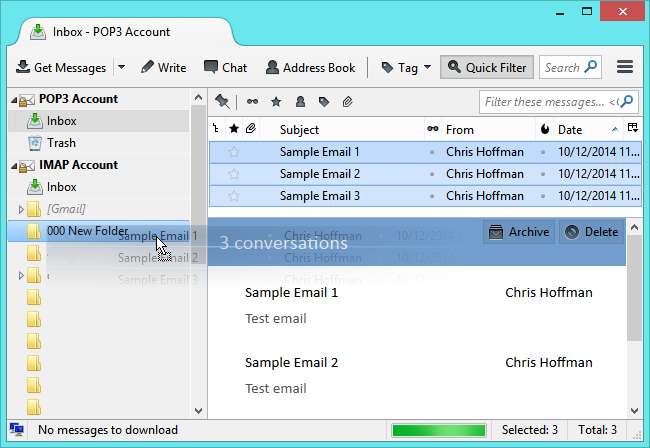
RELATEREDE: Sådan sikkerhedskopieres din webbaserede e-mail-konto ved hjælp af Thunderbird
Dine POP3-e-mails gemmes nu på din IMAP-konto. Du kan få adgang til dem overalt - tilslut enhver e-mail-klient til din IMAP-konto, brug din e-mail-tjenestes webgrænseflade eller brug en mobilapp. Med dine e-mails gemt på din IMAP-konto behøver du ikke bekymre dig om at sikkerhedskopiere dem og vedligeholde din offline kopi. Du kan Opret en sikkerhedskopi af dine IMAP-e-mails offline hvis du vil, men masterkopien gemmes online.
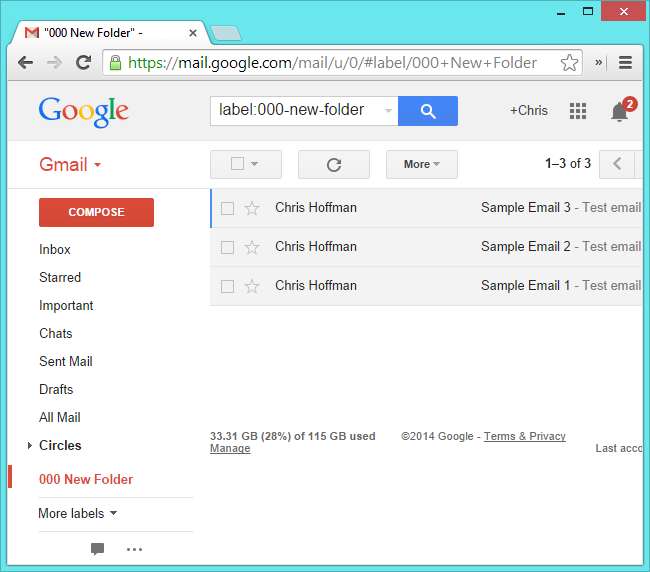
Hvis du migrerer til Gmail eller Outlook.com, kan du bruge funktionen "mailfetcher" i din e-mail-tjenestes webgrænseflade - du finder den på skærmbilledet Indstillinger i din e-mail-tjenestes webgrænseflade. Det kan automatisk hente nye e-mails, der ankommer til din POP3-konto og gemme dem i din nye e-mail-konto, hvilket letter migrationsprocessen ved at få alle dine e-mails ét sted.
Billedkredit: Digitpedia Com på Flickr







